本帖最后由 58pzh 于 2010-11-22 22:32 编辑
网吧软路由安装详解,ROS图文教程。
以ROS2.927 安装为例,ROS其他版本基本一样的流程。。
配置要求
主板 :845 以上
网卡 :Intel 82559( 推荐 ) 也可以使用 8139.INTEL82540 等
硬盘 : 电子硬盘 ( 推荐 ) 也可以使用 IDE 硬盘 1G -80G
光驱 : 安装时使用
显卡 : 主板自带 ( 或者别的 , 没有要求 )
从光盘启动安装
我们可以看到这个画面
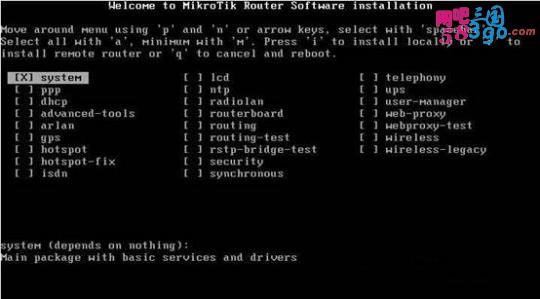
这里是问你选择要安装的组件 , 我们按 A 全选 ( 也可以通过方向键和空格键选择要安装的组件 ) 这里先不作组件的介绍 , 我就就全选 A

按 I 键开始安装
会有一个提示
Do you want to keep old configuration? [y/n]:
意思问你是否保持磁盘原有的格式 , 这里我们选 N, 不保留
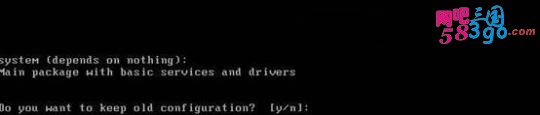
接下来还有个提示 ,
Continue? 意思是是否格式化硬盘 , 我们选 Y
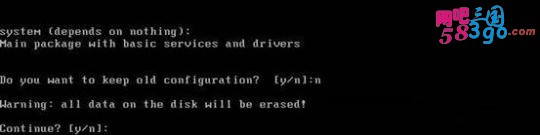
正在格式化硬盘 , 正在复制文件
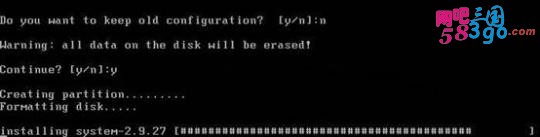
安装完成 , 按回车重启
这个时候请取出光盘 , 或调成从硬盘启动 , 或者拆下光驱 ,ROS 就安装好了 , 光驱不需要了
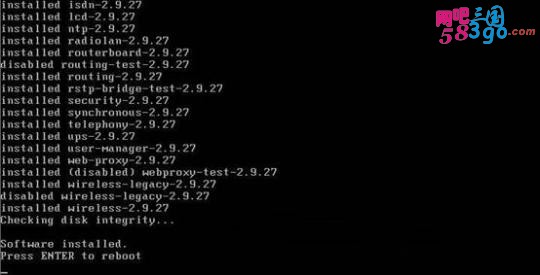
启动路由 , 进入登录界面
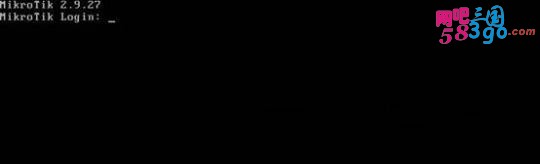
接上内网网线 , 也可以直接也计算机对连
ROS 下配制
默认用户名 :ADMIN 密码 : 空
登录成功会有一个提示
Do you want to see the software license? [y/n]:
意思是问你是否要看 ROS 使用说明和服务条款 , 都是 E 文的 , 如果你想看
的话选 Y, 这里我就不看了选 N 跳过直接进入我们关键的 IP 配制关键步骤
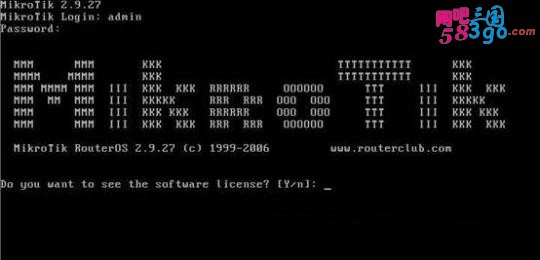
输入 setup 开始配制
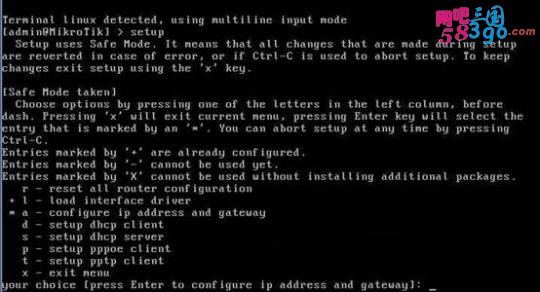
r - reset all router configuration ( 恢复所有设置 , 回到初使 )
l - configure ip address and gateway
a - configure ip akkress and gateway
d - setup dhcp client
s - setup dhxp server
p - setup pppoe client
t - setup pptp client
x - exit menu ( 退出菜单 )
your choice [press Enret to configure ip address and gateway]:
我们选 A 添加 IP

a - add ip address
g - setup default gateway
x - exit menu
your choice [press Enter to add ip address]:
回车添加 IP 和 DNS

enable interface:ether1( 网卡选择 , 默认第一块 ,ether1, 如果你要选择第二块请改成 ether2)
回车确认

ip address/netmask: (192.168.1.250/24) ( 这里 24 代表 255.255.255.0 16 代表 255.255.0.0)
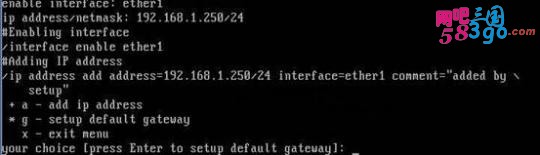
接下来 , 你可以通过 WINBOX 访问你的路由
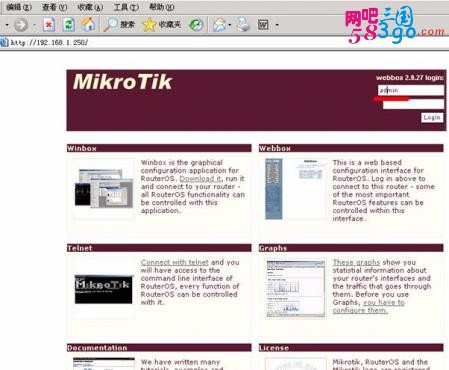
先不用 WINBOX 访问 ROS 直接在 WEB 页面 ROS login 登陆 :ADMIN 密码 : 空
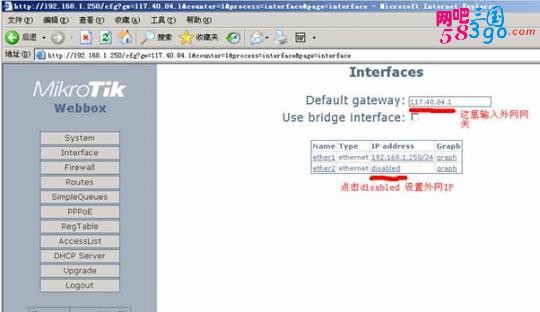
[
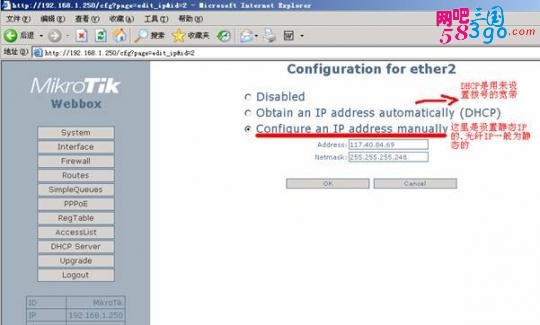
点击 WINBOX 下载 WINBOX.EXE, 运行
如果你在 ROS 添加了 IP, 你可以通过 IP 访问也可以通过 MAC 访问
WINBOX
用户名 :ADMIN 密码 : 空
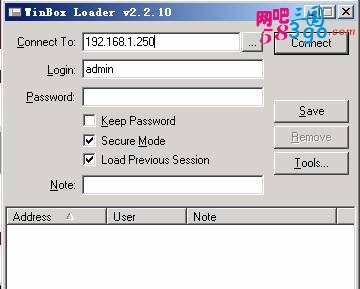
回车或点击 Connect 进入
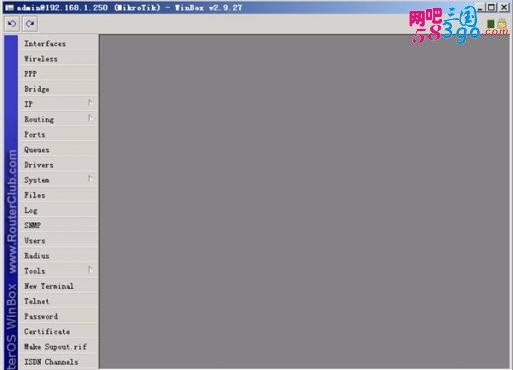
点击 Interfaces 看到有流量的网卡 , 双击 , 我们先把他改一下名字 , 这个我们定义为内网好了 LAN
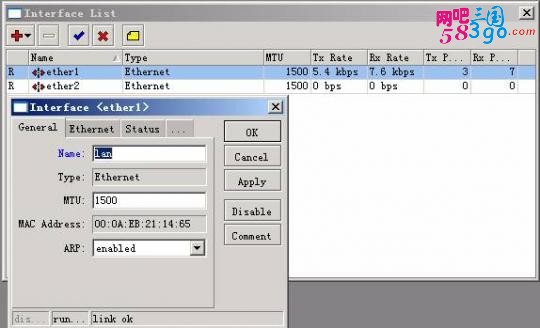
点击 OK 确定 , 接下来你把好块没有流量的网卡就改成外网 WAN
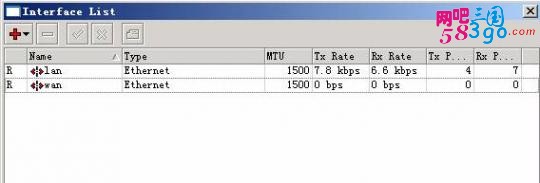
接下我们打开防火墙 , 添加一条路由规则 , 我们就可以上网了
IP>Firewall>NAT

单击加号在弹出来的对话框中 , 单击 Action, 中 Action 下拉选择 masquerade
其它选项都是默认的 , 单击 OK
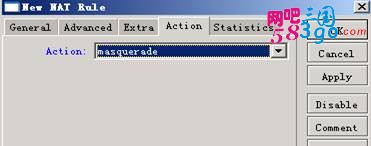
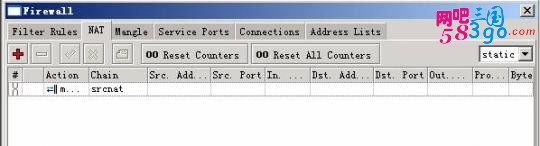

好了 , 我们接上外网网线就可以上网了 如果想看到 ROS 的 CPU 和内存使用情况及运行时间可以在标题栏点右键添加 :

下面我们讲下 ROS 的一些功能 .
• ARP 集体绑定
:foreach i in=[/ip arp find dynamic=yes ] do={/ip arp add copy-from=$i} 这个是 ARP 集体绑定的脚本
在 system -----scripts 添加脚本命令

添加好策略后 运行 run scripts 就可以集体 ARP 绑定 , 最好是在工作站全部上网后运行 .
• 集体限速
:for sss from 1 to 200 do={/queue simple add name=(jx . $sss) dst-address=(192.168.0. . $sss) interface=wan max-limit=10240000/1024000 parent=none priority=1 queue=default/default burst-limit=20480000/2048000 burst-threshold=15360000/1536000 burst-time=10s/10s } 这个是限速脚本 .
说明一下 :
:for sss from 1 to 200 do={/queue simple add name=(jx . $sss) dst-address=(192.168.0. . $sss) 这条说明这个脚本对 192.168.0.1---192.168.0.200 这个段的机器有效 .
max-limit=10240000/1024000: 是最大速度 ( 下载 1M 上传 100 K)
interface=wan parent=none priority=8 queue=default/default : 这个是数据包优先级 : 设置数据包优先传输 , 数字越小越优先 , 最高为 8 最小为 1, 默认为 8
burst-limit=20480000/2048000 : 突发速度极限 ( 下载 2M 上传 200 K)
burst-threshold=15360000/1536000 普通突发速度 ( 下载 1.5M 上传 150 K)
burst-time=10s/10s : 下载和上传突发时间 . 默认为 10 秒钟 即速度达到突发速度时 10 秒后自动转为普通速度 , 设置为 0 时突发速度设置无效 .
在 system -----scripts 添加脚本命令 :

下图是设置好的限速情况 :
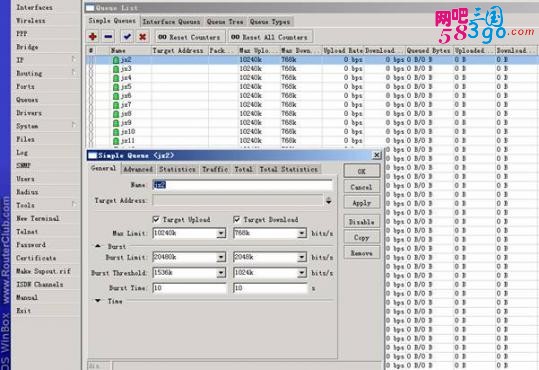
• 添加防火墙 :
将防火墙文件放到 ROS 自带的 FTP 里 : 在 IE 键入 :FTP://192.168.1.250 用户名 :ADMIN 密码 : 空
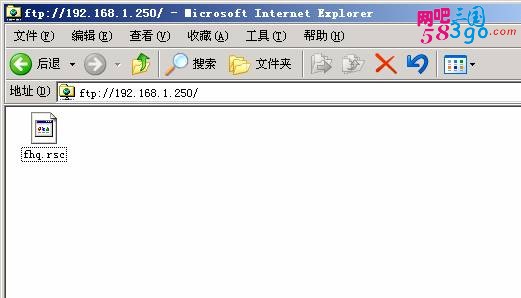
进入 ROS 的控制台 : New Terminal
在命令提示符后键入 : Import fhq.rsc ( 导入防火墙策略 )
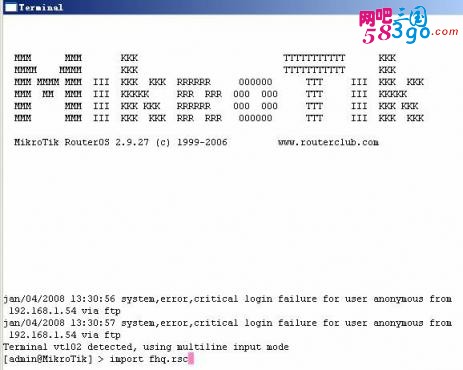
• 关闭 ROS 多余的服务 :
IP---services:
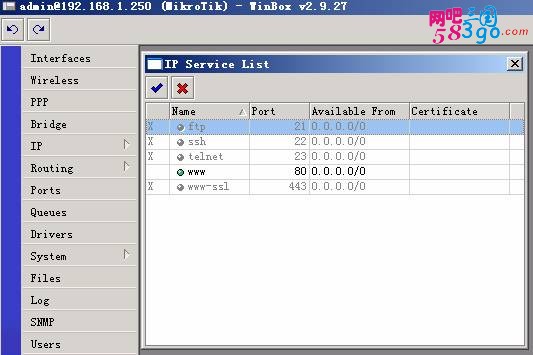
4 . 设置 ADMIN 密码 : PASSWORD
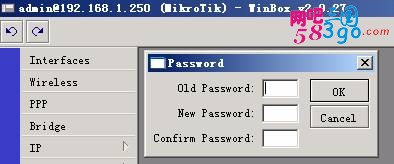
• 流量查看工具 : ( 主要用于监控各工作站的内外网流量情况
Tools---Touch
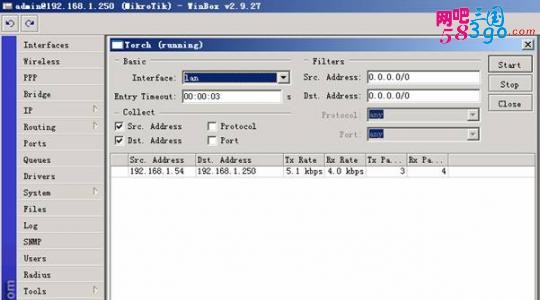
• 备份 (backup) 与还原 (restore) 配置文件 .
Files—backup 备份 ROS 配置文件 , 进入 ROS FTP 将文件拷出备份即可 .
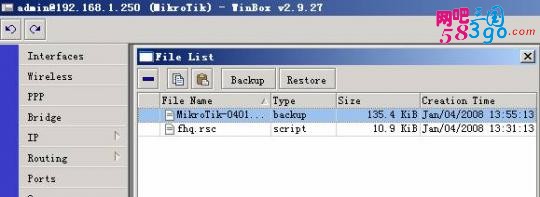
Files—Restore : 还原配置文件 . 先将配置文件拷入的 ROS FTP 中 . 然后进入 Files 选中要还原的配置文件 点 Restore 即可 .
还有一些其他功能大家可以查考网上的教程或 ROS 脚本生成器
|